Spamul publicitar în browsere și cum să lupte
Înlocuirea etichetelor cu care este lansat browser-ul.
Aproape orice browser navighează prin URL-ul, care se face referire la ea ca un parametru de linie de comandă. Dacă executați iexplore.exe. apoi executați "Internet Explorer" aplicație (browser-ul IE). Dacă vom executa comanda:
apoi începe browser-ul IE, și va pagina Yandex. În loc de pagina principală Yandex în mod natural pot fi deschise oricare alta, inclusiv cele care conțin cod dăunător sau pur și simplu nedorite, cum ar fi codul afișează pagina de cazinou on-line sau pentru a obține o ofertă de împrumut de numerar. Cu asta, browser-ul poate fi orice, același model este la lucru cu Firefox sau Chrome - utilizatorul este obligat Du-te la link-ul care este trimis ca parametru de linie de comandă. Deci, uita-te proprietăți ale comenzii rapide cu transferul de browser-ul Mozilla Firefox site URL search-iskat.ru:
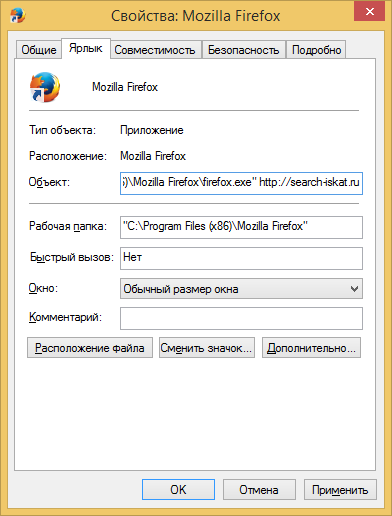
Există, de asemenea, cazuri mai complicate, atunci când sunt executate, nu numai substituirea parametrilor în comenzile rapide, dar, de asemenea, a etichetelor din meniul principal. Mai jos este un fragment de meniu start-up software-ul, care a efectuat o substituire de comenzi rapide la Internet Explorer:
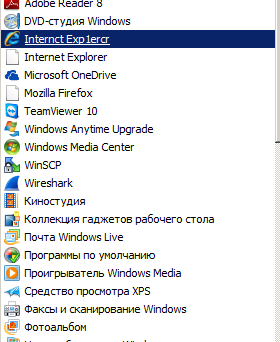
După cum puteți vedea, aplicația cu pictograma Internet Explorer este prezentă în meniul principal, dar un pic cu un alt nume - „Internct Exp1ercr“. În cazul în care similitudinea caracterelor de scriere și unele nepăsarea, în loc de un browser standard de Internet, utilizatorul poate rula bine aplicația care este înregistrată în proprietățile de comenzi rapide, și pentru o lungă perioadă de timp, și nici măcar nu știe despre schimbarea. În practică, în acest caz, pentru a rula toate același Internet Explorer, dar cu transferul de URL-ul său rău intenționat ca parametru.
Linia de mai jos, este o etichetă cu numele „Internet Explorer“, dar nu cu pictograma browser-ului. În proprietățile etichetei, așa cum sa dovedit, de asemenea, nu totul a fost bine:
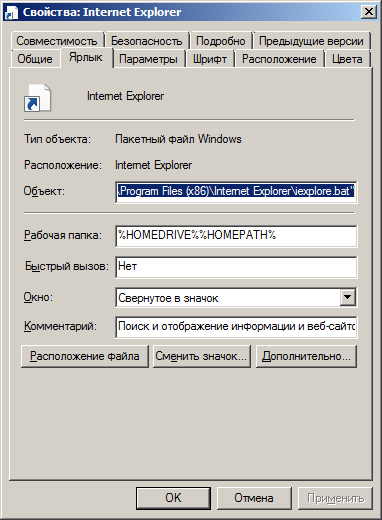
După cum puteți vedea, tipul de obiect - „fișier batch Windows“, localizat în directorul de origine al browser-ului, dar în loc iexplore.bat numit iexplore.exe. După cum sa dovedit, fișierul are atributul „ascuns“ și a avut următoarele conținuturi, oferind toate același browser rula cu parametrul de linie de comandă:
start "" / I / B / D „C: \ PROGRA
În acest fișier, de început de comandă oferă începe parametru aplicație IE ca un URL rău intenționat, fără a crea o nouă fereastră cu dezactivarea procesare combinația de taste CTRL + C (setare / B), cu inițializarea noului mediu (/ I și a spus directorul curent (/ D cale. fereastra „minimizată la o pictogramă“ în proprietățile de comenzi rapide, a trebuit să reducă probabilitatea de a detecta lansarea browser-ul IE folosind acest fișier batch.
Changeling setările browser-malware.
about: config - Mozilla Firefox setările avansate; Întreaga listă de setări și informații despre browser-ul avansate pot fi obținute prin tastarea despre: despre
Opera: config - Opera cu setările avansate; Opera: despre - informații despre browser-ul, inclusiv calea și numele de director cu programul stabilit, locația cache, și profilul utilizatorului, unde sunt stocate setările browser-ului.
chrome: // steaguri. precum chrome: // extensions /, crom: ... - un număr destul de mare de URL-ul, întreaga listă pot fi găsite prin tastarea crom: despre
Setările Internet Explorer sunt stocate în cheia de registry HKEY_CURRENT_USER \ Software \ Microsoft \ Internet Explorer. de cele mai multe sub-secțiunea \ Main
Acest dosar are un subfolder Mozilla. și în ea - Firefox. În Firefox dosar conține primar browser-ul Mozilla Firefox fișier de configurare - profiles.ini. aproximativ următorul conținut:
String Path = Profiluri / temavya7.default descrie calea către setările de browser pentru utilizatorul curent (calea profil). nivelul inferior al numelui director (temavya7.default) este generat aleator, și va fi diferit de pe computer. Un singur utilizator poate avea mai multe profiluri, ale căror nume vor fi diferite. Unul dintre profilurile care urmează să fie măcinate și folosite ca implicit.
În cele din urmă, configurați browser-ul Mozilla Firefox va fi localizat în folderul% APPDATA% \ Mozilla \ Firefox \ Profiles \ nivelul inferior al numelui directorului. Principalele setări de fișiere în versiunile curente prefs.js Mozilla Firefox are un nume și este un fișier text simplu.
browser-ul Opera, setările de directoare -% APPDATA% \ Opera \ Opera sau% APPDATA% \ Opera Software \ Opera stabilă în funcție de versiunea de Opera.
Notepad% LOCALAPPDATA% \ Google \ Chrome \ Date utilizator \ implicit \ Preferences - Google Chrome pentru a deschide fișierul de configurare.
Numele și modul în care configurația browser-ul nu specifică ce sau standarde, și pot fi modificate de către dezvoltatori la propria discreție. Orice setările browser-ului, locația de stocare pot fi găsite folosind programul de procese de monitorizare a activității, cum ar fi, - Process Monitor din pachetul Windows Sysinternals. Pe această pagină există un exemplu de modul de a determina unde sunt stocate setările browser-ului Mozilla Firefox.
Dacă știți configurația browser-ului, numele de fișier, calea completă poate fi găsită prin rularea linia de comandă, de exemplu, într-un fișier numit prefs.js:
Dir / b / s / a-d „% AppData% \ prefs.js
Găsiți toate fișierele browser-ul numit și orice extensie, pornind de la directorul specificat de valoarea variabilei AppData:
Dir / b / s / a-d „% AppData% \ browser-ul. *
Găsiți toate fișierele cu o linie pref nume de pornire. din directorul specificat de valoarea variabilei LocalAppdata:
Dir / b / s / a-d „% LocalAppdata% \ pref *. *
HKEY_CURRENT_USER \ Software \ Microsoft \ Internet Explorer \ Main, de exemplu, în ... Main1. și a alerga IE, apoi va crea un nou principal cu setările implicite. Dacă ceva nu merge bine, puteți șterge întotdeauna și redenumi noul principal Main1 în Main - setările vechi vor fi restaurate. Încă o dată - toate manipulările cu setările pe care trebuie să urmați atunci când închideți browser-ul, în caz contrar modificările vor fi suprascrise atunci când este închis.
În cazul în care browser-ul Mozilla Firefox. într-un dosar cu profilul% APPDATA% \ Mozilla \ Firefox \ Profiles \ nume de director al nivelului inferior este un fișier numit prefs.js. Asta stochează opțiunile browser-ului, și acestea pot fi resetate de exemplu, schimba extensia sa - prefs.js1. După pornirea Firefox va crea un nou fișier cu setările inițiale
În practică, a trebuit să se ocupe de cazurile în care malware-ul a schimbat nu numai conținutul fișierului principal prefs.js. dar, de asemenea, fișier user.js setări suplimentare și sessionstore.js sesiuni stocate. care poate fi, de asemenea, redenumite sau șterse pentru a obține „curat“ configurarea inițială browser-ul.
- Închideți toate browserele;
- Verificați și, dacă este necesar, corectați comenzile rapide pentru setări din programele de meniu Start;
- Verificați, corect sau pentru a reseta ei înșiși browsere;
- În cazul în care, după toate cele de mai sus, simptomele de infecție sunt încă prezente, puteți încerca să dezactivați toate extensiile de browser extern, iar în cazul în care nu funcționează - caută malware-ul care nu este detectat de software antivirus cu ajutorul programelor de monitorizare a utilităților antivirus specializate ca avz , HijackThis, RootkitRevealer etc. - dacă știi perioada de timp în care a avut loc infecția, poate ajuta la SearchMyFiles utilitate din Nirsoft, care vă permite să fișiere de căutare de timp de creare sau modificare. Exemple de utilizare sunt disponibile în acest articol.